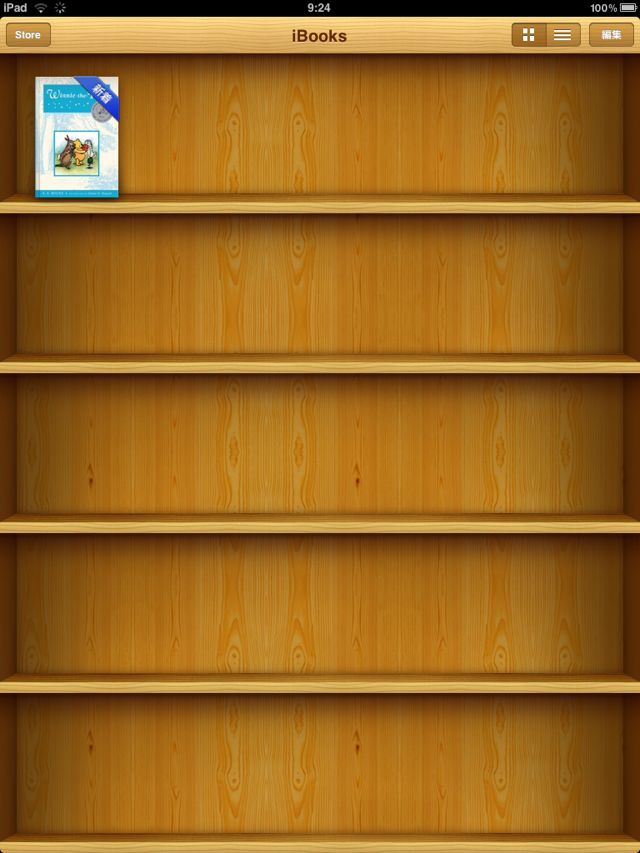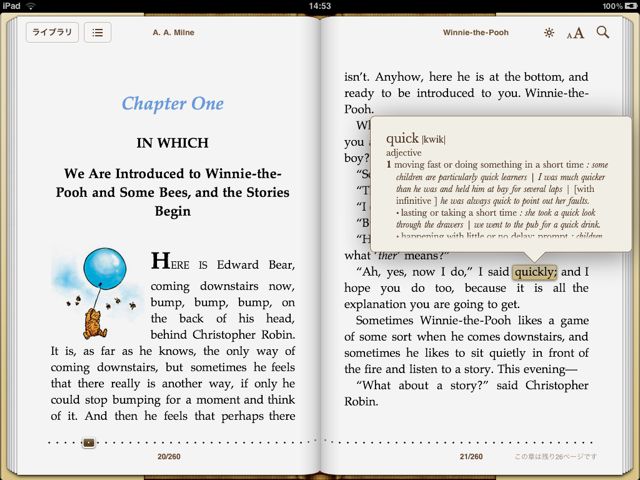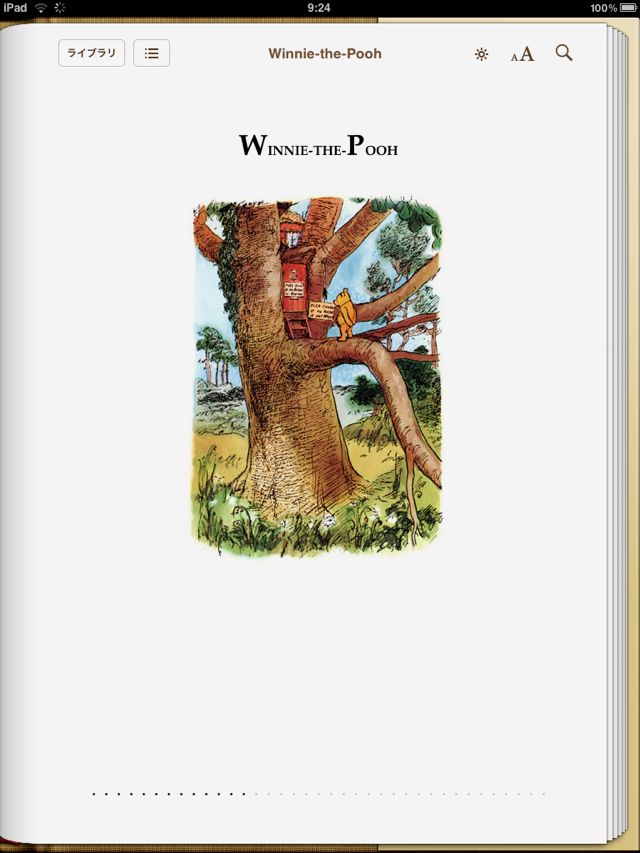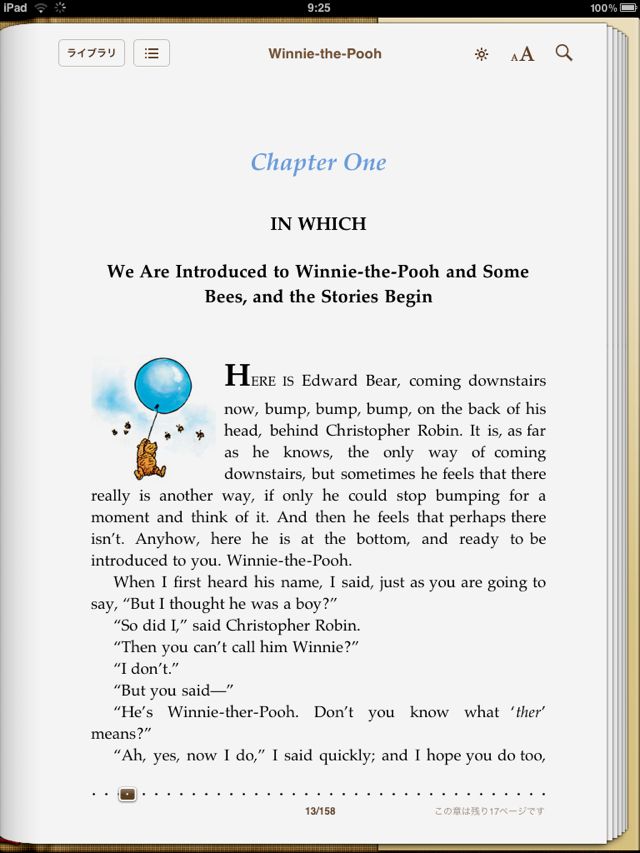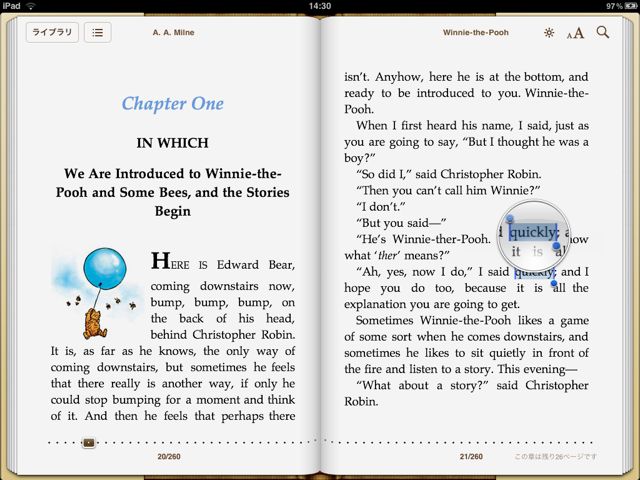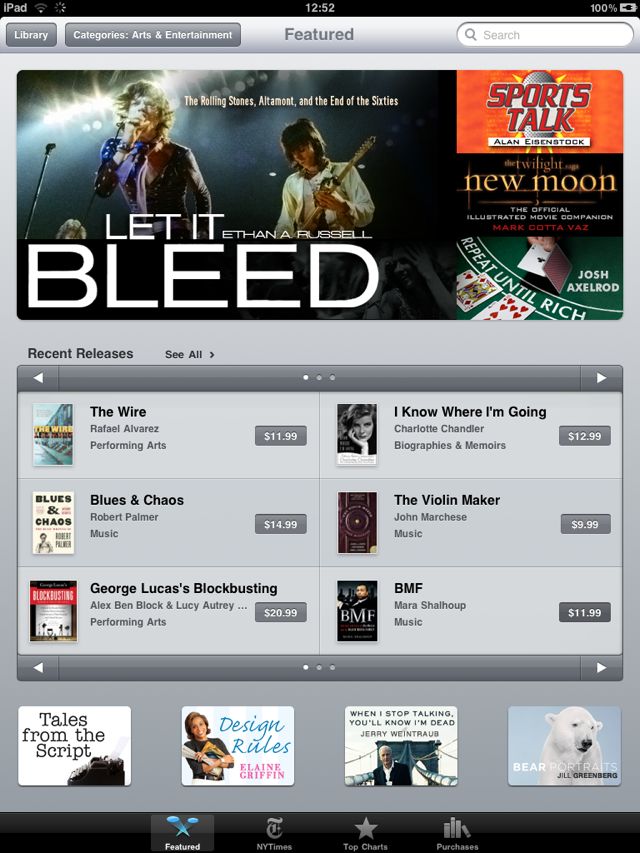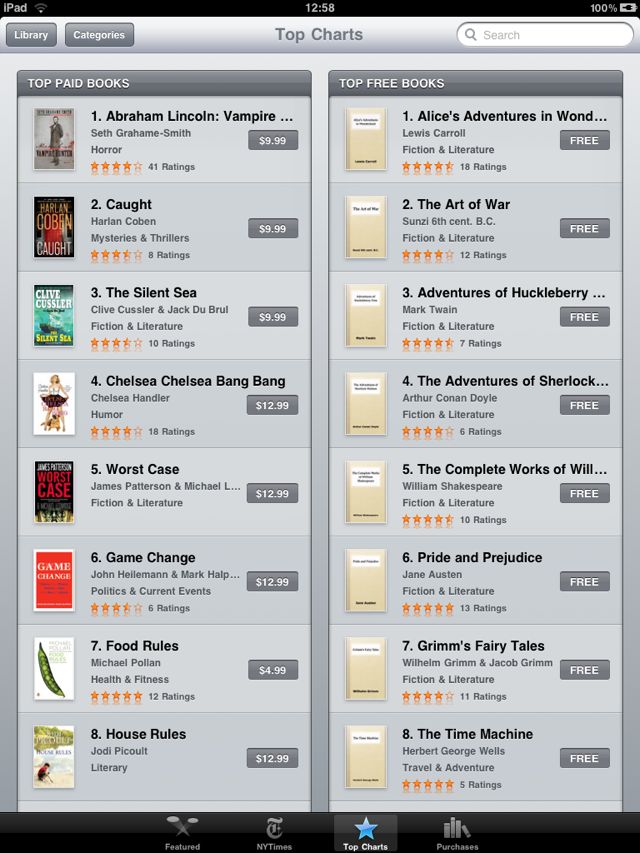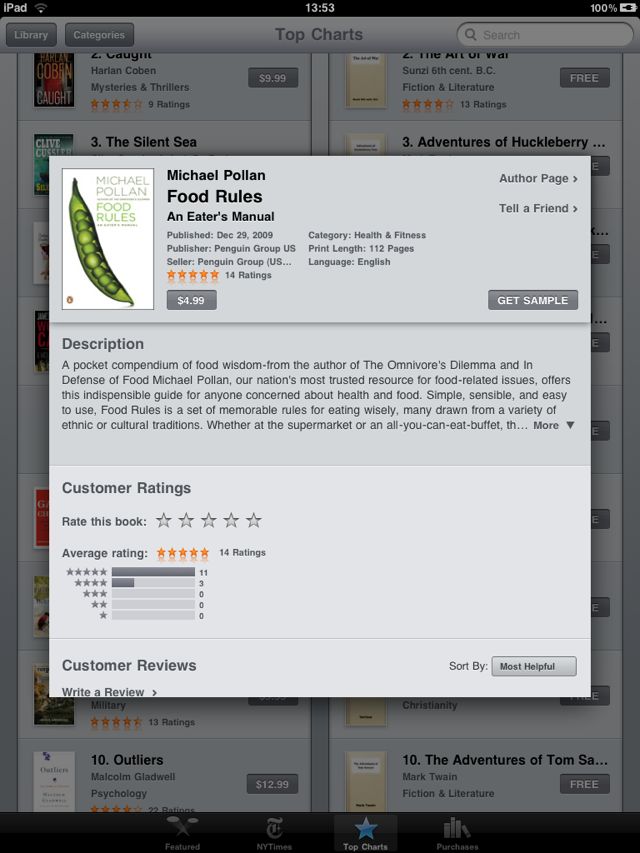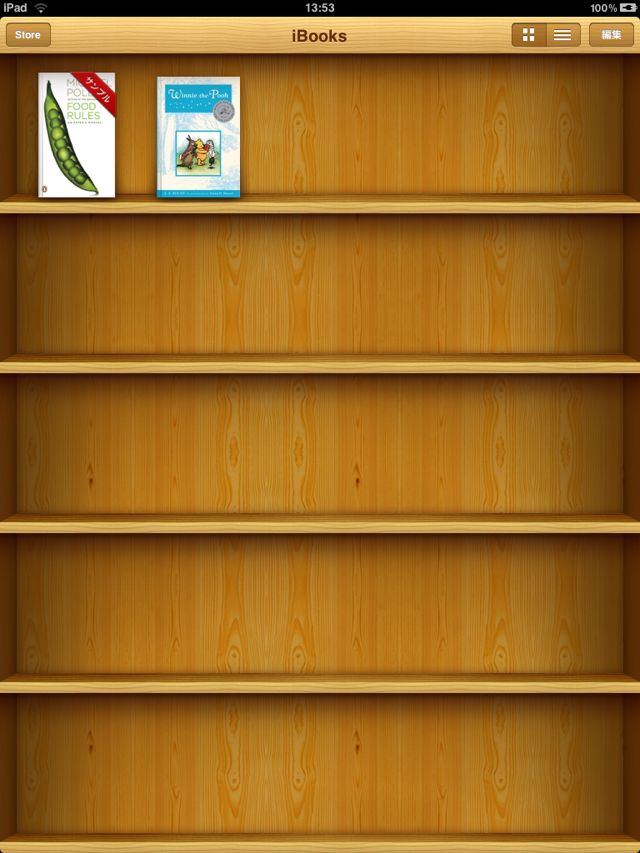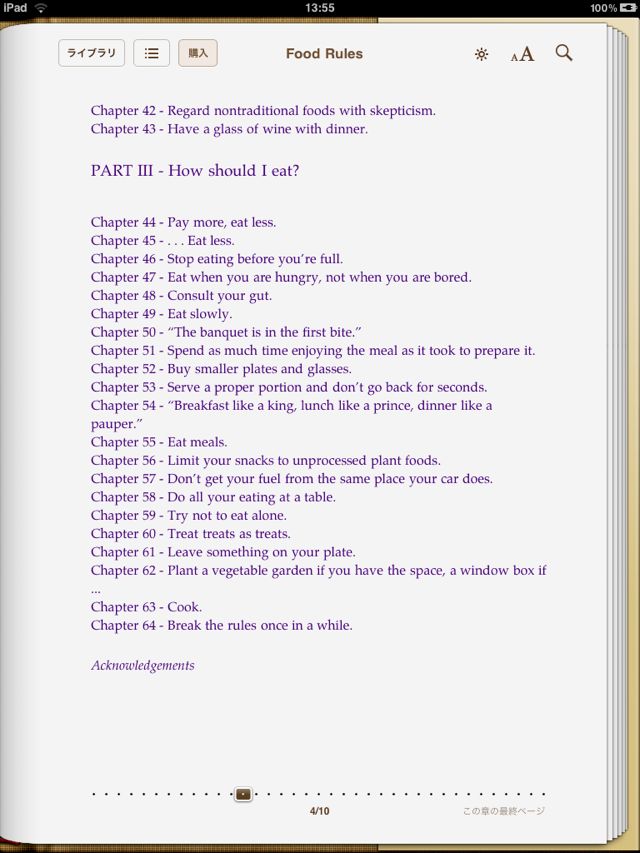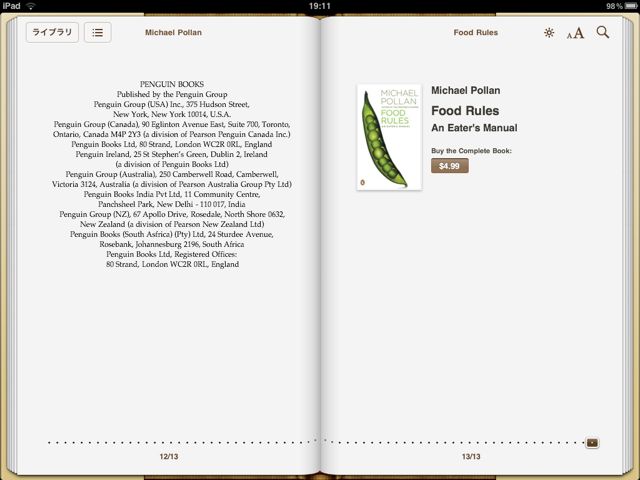@StudioLoupeのリオさんにお手伝いしてもらいました。
iBooks: 電子書籍の時代は今日始まった!
iPad専用のブックリーダー、iBooksの登場により電子書籍がまともに読める時代がやってきた!今までにも電子書籍というものは存在していたものの、ここまで全てが一つに集結したブックリーダーは無かったはず!
iBooksはビューアー兼ストアという形になっていて、本を読むのも本を入手するのも一つのアプリの中で行う事になっています。まずはiBooks自体をApp Storeからダウンロードしなくてはいけません。(US限定のiBooks のAppStore リンクはこちらから)iBooksアプリ自体は無料です!
インストールしたiBooksアプリを開いてみます。
最初はこんな状態で、いきなり「くまのプーさん」がインストールされています。
さっそく読んでみましょう!
注意
iPadのみ対応かつUS限定のアプリです。
iBooks iPad Application
これは衝撃!
オールカラーのイラスト入りです!
ページの切り替えは左右の端をタップ、もしくは画面をフリックする事でページをめくる事ができます。
実際の本をめくるような感覚がリアルに表現されています。
iPadを横持ちにすると、本物の本のように両面広げた状態で読む事もできます。これも結構オススメです!
文字を長押しすると、単語をコピーしたり、辞書で意味を調べたり、googleやwikipediaで検索する事まで出来ます。こんな便利な電子ブックリーダーが今まであったでしょうか!?
次はiBooksの中のStoreを見てみましょう。起動後に出てくる本棚の左上にあるボタンから入れます。こんな感じです。
Categoriesをタッチすると、ジャンル別に本を見つける事が出来るようです。
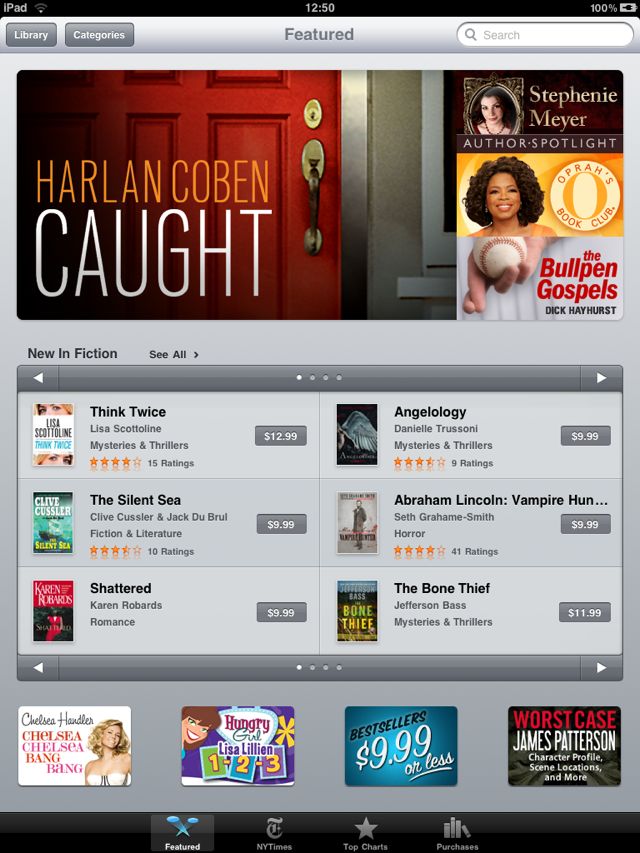
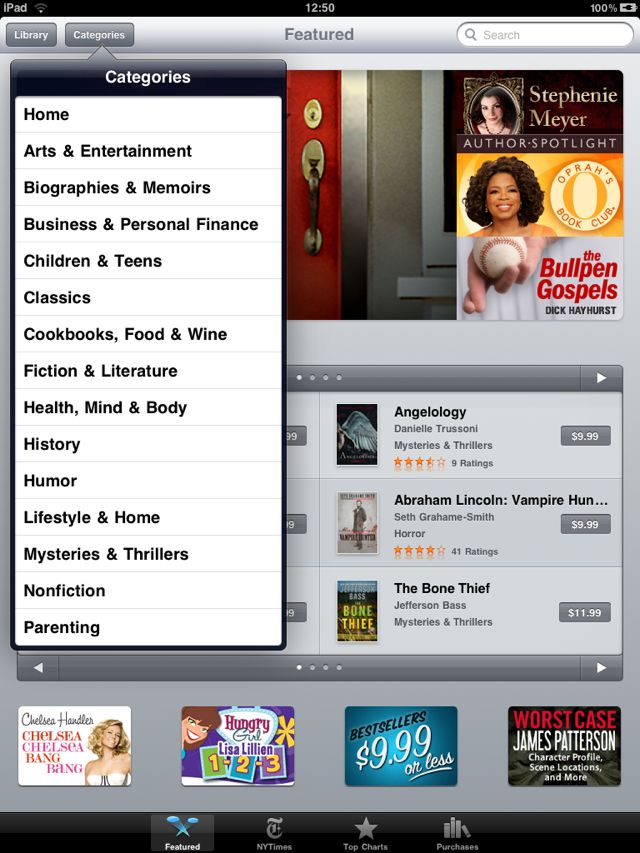
例えば「Art & Entertainment」はこんなラインアップです。
本が多過ぎて選べなかったので、下のタブから「Top Charts」を見て売れているものから探してみる事にしました。
“Get Sample” iBooks のStoreには、試し読み機能がついている!
一つの本を選ぶと、その本の説明がポップアップで出てきます。
「GET SAMPLE」を押せばその本を少しだけ読む事ができるようです。
iPhoneアプリのLite版のような扱いですね。大きな違いは、全てがこの一つのページで繋がっているという事です。
AppStoreを更にシンプルに使いやすく進化させたものがiBooksなのかもしれません。
試しにダウンロードしてみました。
どうやら10ページあるようですが、ほとんど目次とタイトルページで終わってしまったことが少し残念ですね。
なんとなく中身のイメージをつかむ程度の情報で、本屋で立ち読みをするような感覚とは違うかもしれません。実際に中身が読める内容で10ページだったらもっと良いかなと思いました。
ただ自分が読みたい本さえ上手く見つける事ができれば、間違いなく人と本との向き合い方が変わるくらい革命的なアプリである事は間違いないと感じました。iPadといえばiBooksというくらい定番アプリになるのではないでしょうか。
早く日本のストアにも来て欲しいですね。
注意
iPadのみ対応かつUS限定のアプリです。
- 販売会社URL:Apple – Support – iPad – iBooks
- 参考価格:無料
- 電子書籍(Books)
- 執筆時のバージョン:1.0